Créer une offre d’emploi
Parcourir vos annonces
Pour créer une offre d’emploi sur SeekGuard, rendez vous sur votre tableau de bord.
Une fois sur votre tableau de bord, cliquez sur l’onglet “annonces” dans le menu qui s’ouvre sur votre gauche.
Vous trouverez vos missions créées dans différents sous-onglets :
- En cours : Cet onglet regroupe toutes les offres que vous avez postées et qui sont actuellement en cours de recrutement (encadré noir).
- Brouillon : Cet onglet vous permet de reprendre une annonce que vous aviez commencée sans la terminer, ou d’anticiper une recherche d’agent en vue de la validation d’un contrat à venir. C’est particulièrement utile pour les recrutements dits “en urgence” (encadré orange).
- Passées : Cet onglet affiche les offres qui ont expiré. Vous pouvez ainsi consulter les missions terminées et, grâce à l’option “créer une annonce similaire”, rééditer rapidement une nouvelle offre semblable (encadré jaune).
- Expirées : Vous y trouverez les offres que vous avez créées mais qui n’ont pas été utilisées, avec des dates de début déjà passées (encadré vert).
- Annulées : Cet onglet répertorie les offres d’emploi que vous avez annulées (encadré bleu).
- Toutes : Cet onglet regroupe l’ensemble des catégories mentionnées ci-dessus (encadré violet).
Enfin, il existe deux mises en forme de vos annonces. Celle par défauts, sous forme de “cartes”, et la version “linéaire”. L’affichage est modulable dans l’encadré rouge ci-dessous.
Création de l’annonce
Pour créer une annonce, il vous suffit de sélectionner “créer une annonce” à gauche de votre écran.
L’écran se présente de la manière suivante :
- À gauche, un résumé de l’annonce récapitule les informations que vous sélectionnez au fur et à mesure de la création de votre offre d’emploi.
- À droite, vous trouverez les champs à remplir ou à sélectionner.
Il est essentiel de compléter ces informations le plus précisément possible, afin de fournir aux agents tous les détails nécessaires pour un engagement de qualité.
Type de contrat et dates de la mission
- Type de contrat : La première étape consiste à sélectionner le type de contrat proposé (encadré bleu).
- Dates de début et de fin : Sélectionnez ensuite les dates de la mission. Le premier clic sur le calendrier indique la date de début et le second la date de fin. Ces informations apparaîtront dans l’encadré vert.
Les données que vous renseignez seront instantanément visibles dans l’encadré orange.
Une fois ces informations rentrées, sélectionnez “continuer” en bas à droite de votre écran.
Ville de la mission
Vous devrez alors choisir la ville où va se dérouler la mission (ex: Paris)
Vous devez alors entrer le nom de la ville dans la barre de recherche. (encadré rouge)
Validez votre choix en cliquant sur “continuer”. À tout moment, vous pouvez revenir sur les informations enregistrées en sélectionnant “précédent” en bas à gauche.
Diplôme des profils recherchés
Sur l’écran suivant, vous trouverez les différents types de missions que vous pouvez proposer à vos agents (encadré rouge).
Grâce à votre autorisation d’exercice (AUT), vous ne pourrez créer que des missions relevant de votre secteur d’activité (encadré bleu).
Cette sélection est effectuée automatiquement après vérification de votre champ d’action via la plateforme Drakkar du Cnaps.
En réponse à certaines demandes spécifiques, nous avons ajouté l’option “ancien militaire ou force de l’ordre” comme critère facultatif, qui peut constituer un avantage informatif pour vos recrutements (encadré vert).
Type de mission
Après avoir cliquez sur “Continuer”, il vous est demandé de choisir le type de mission que devra réaliser l’agent (ex: gardiennage, vidéosurveillance etc…).
En effet, certains agents se sentent plus à l’aise dans certains postes plutôt que dans d’autres. Afin d’éviter une perte de temps à tout le monde, plus vous serez précis, plus le recrutement sera de qualité.
Nous venons de terminer la première étape de la création d’une annonce, qui consistait à renseigner toutes les informations spécifiques à la mission.
Nombre d’agent à recruter
Dans la deuxième étape, nous allons aborder les candidatures. Il vous est demandé de préciser le nombre d’agents requis pour la mission (par exemple : 6 agents).
Vous pouvez préciser l’expérience que doit avoir l’agent:
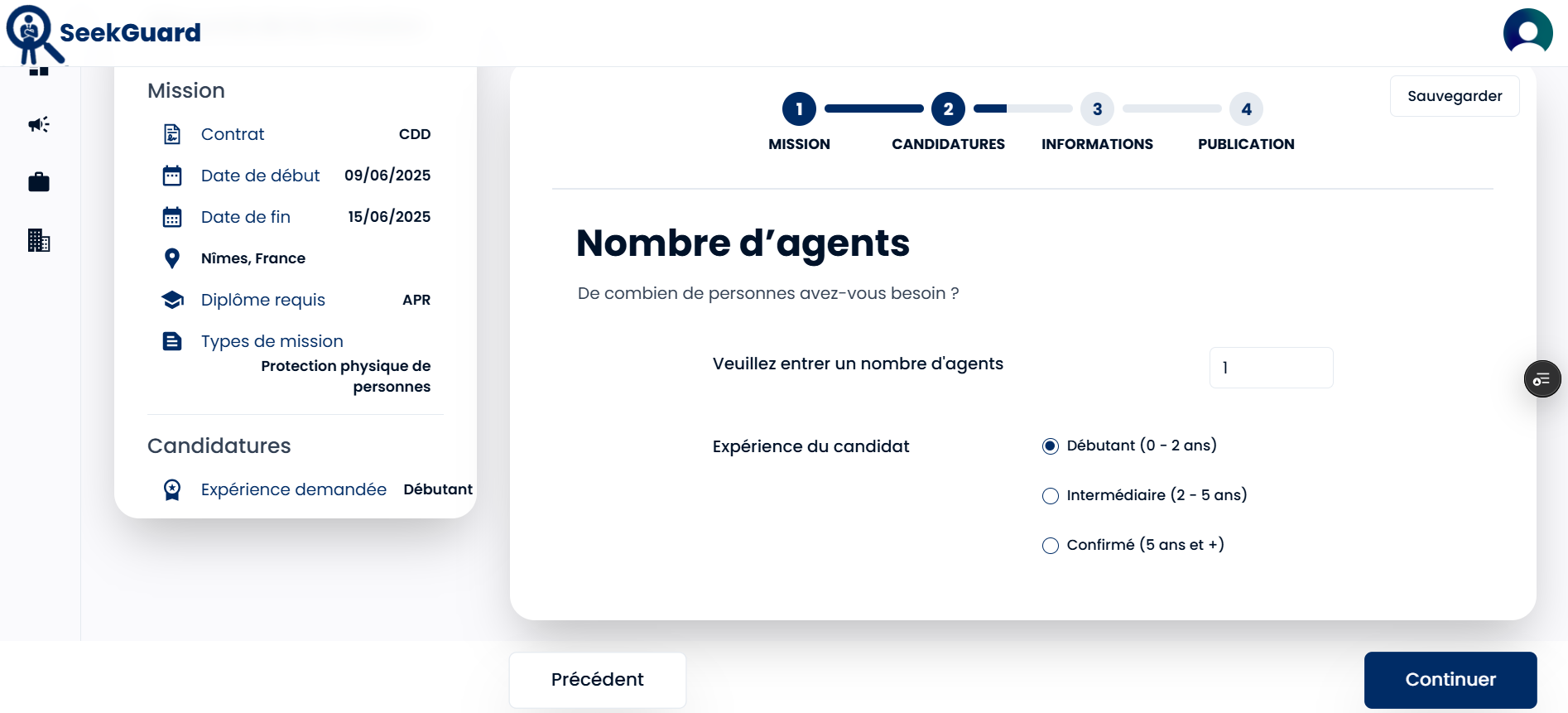
Nombre de CV que vous voulez recevoir
Ensuite, il vous sera demandé de définir le nombre de candidatures que vous souhaitez recevoir. Il est conseillé de demander cinq fois plus de candidatures que le nombre de postes à pourvoir, afin d’élargir vos options de recrutement et d’éviter les erreurs de profils. Cependant, vous êtes libre de choisir un nombre supérieur ou inférieur, selon vos préférences.
Mode urgence : optionnel
Enfin, vous pouvez choisir si l’annonce doit passer en mode “urgence” ou pas. Si c’est le cas, elle apparaîtra en priorité.
Nous vous le recommandons par défaut sur les missions débutant sous 48h.
Permis de conduire et véhicules
Nous entamons désormais la troisième étape du recrutement, qui consiste à renseigner des informations plus spécifiques concernant les agents.
Sur la première page de cette étape, vous pouvez indiquer si l’agent doit savoir conduire (par exemple : intervention sur alarme avec véhicule de fonction). Si cette compétence n’est pas nécessaire, vous pouvez directement passer à l’étape suivante en cliquant sur “continuer”.
Si la conduite est requise, activez le curseur correspondant (encadré rouge), puis sélectionnez le type de permis dont l’agent doit être titulaire. Attention, Seekguard n’est actuellement pas en mesure de vérifier les permis de conduire des agents. Cette vérification relève donc de votre responsabilité. Assurez-vous de leur demander le permis avant le début de la mission pour pouvoir assurer le conducteur sur le véhicule que vous mettrez à disposition.
Enfin, vous pouvez préciser si l’agent doit être véhiculé. Cette information est cruciale pour certaines missions, notamment lorsque l’agent doit se déplacer sur plusieurs sites ou dans des zones où la circulation est complexe. Un agent autonome dans ses déplacements permet d’éviter les retards (encadré bleu).
Vous pouvez sélectionner s’il doit posséder un 4 roues ou un deux roues.
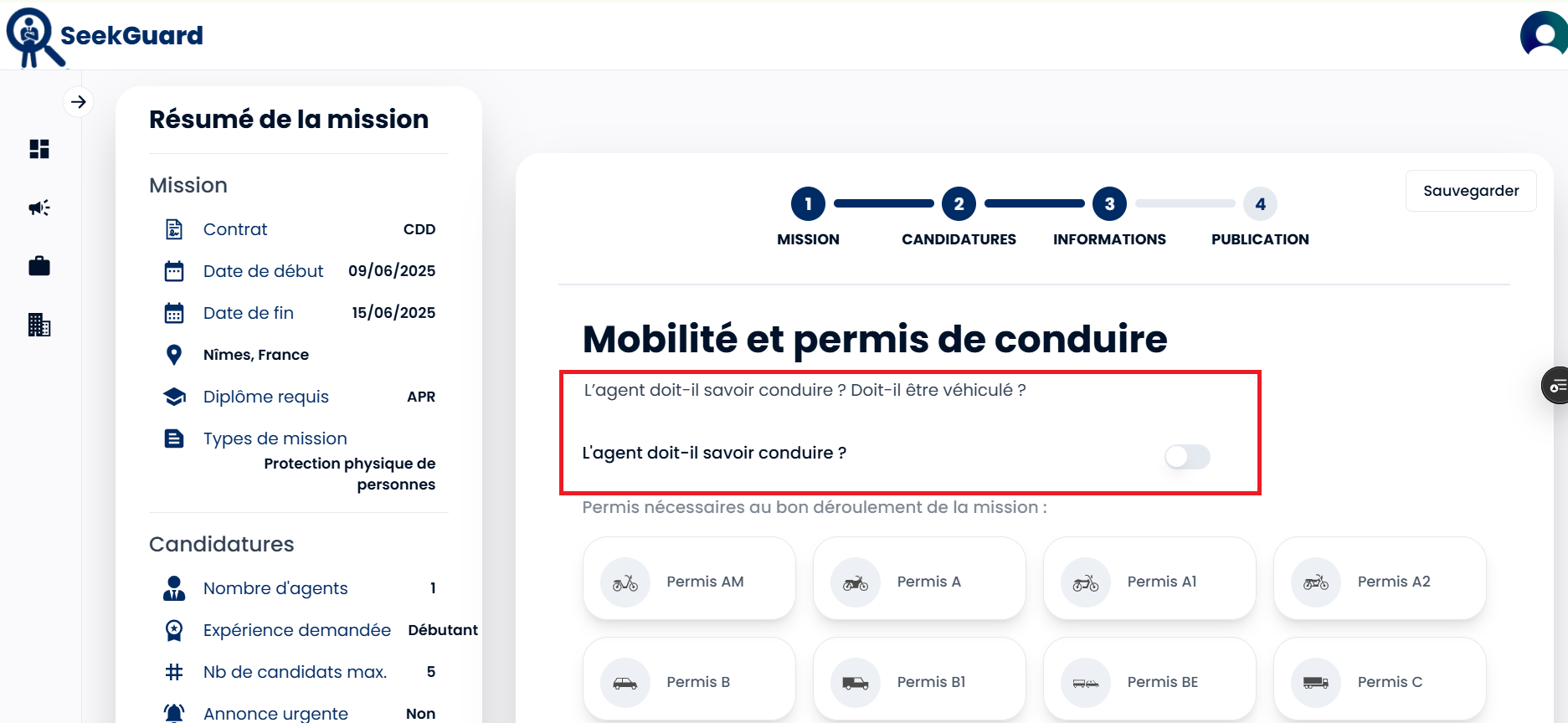
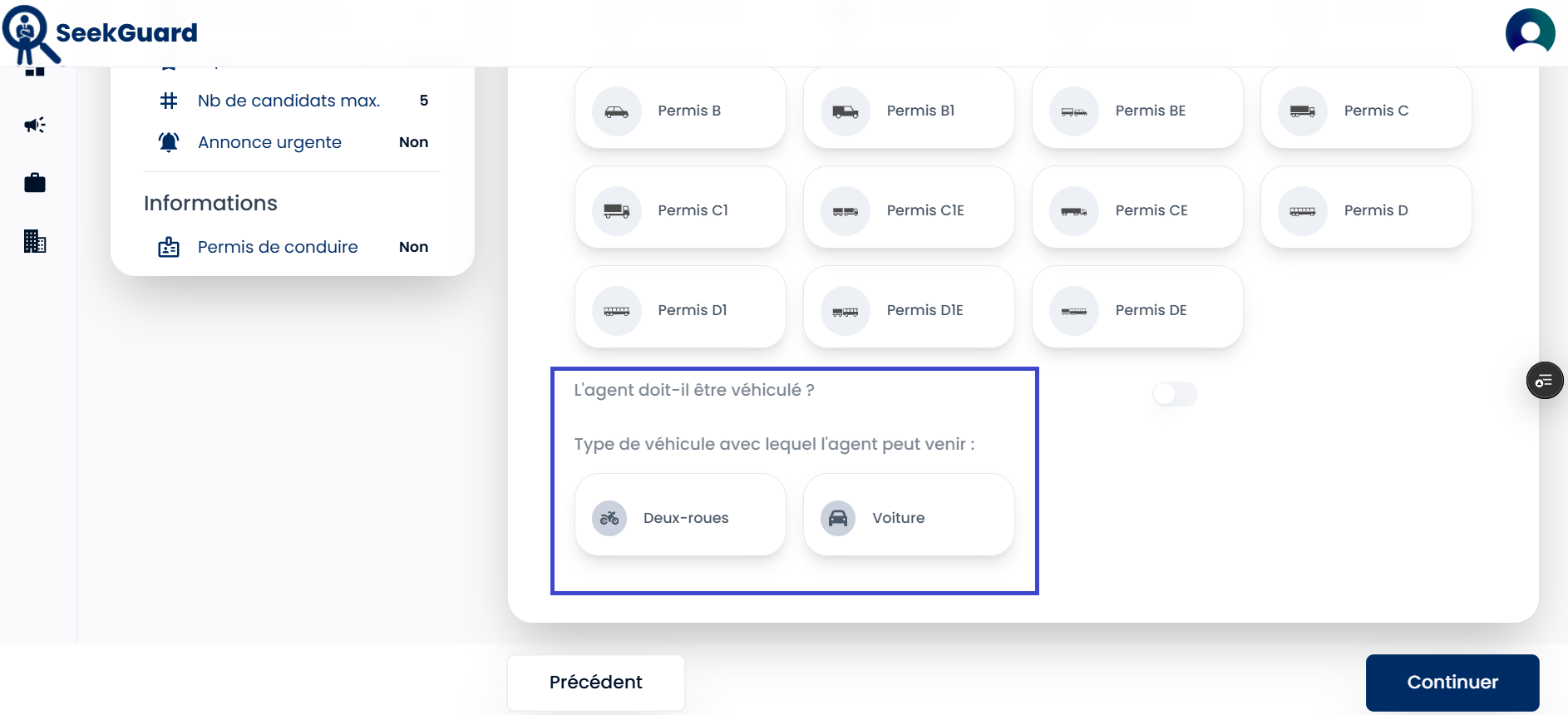
Langues
Sur la page suivante, vous pouvez choisir quelles langues doit maîtriser l’agent.
Certaines missions demandent des compétences spécifiques, comme savoir parler l’anglais ou le mandarin par exemple.
A contrario, il peut être demandé par le client, des agents qui ne comprennent / maîtrisent pas sa langue, leur permettant ainsi de faire des RDV d’affaire en toute sécurité, sans crainte de fuites.
Matériel mis à disposition
Sur la page d’après, vous devrez choisir le matériel que vous mettez à disposition des agents pour la bonne réalisation de leur mission.
Certains matériels sont communs, comme la radio, le PTI etc… d’autres plus spécifiques.
Nous avons mis à votre disposition, une liste de matériel les plus couramment utilisés dans notre secteur.
Rémunération
Sur la page suivante, vous devrez définir le taux horaire brut auquel vous rémunérerez les agents (encadré rouge). Chaque métier de la sécurité est associé à un coefficient, et vous ne pourrez pas proposer un taux horaire inférieur à la grille tarifaire correspondant au coefficient du poste. Cependant, vous êtes libre de proposer un taux supérieur si vous le souhaitez.
Ensuite, vous devrez sélectionner une série de critères :
- L’agent sera-t-il défrayé (prise en charge des frais de nourriture, déplacements, etc.) ? Si oui, jusqu’à quel montant ? Les agents devront vous fournir des justificatifs d’achat.
- L’agent travaillera-t-il suffisamment d’heures pour bénéficier d’un panier repas ?
- Sera-t-il hébergé ?
- Devra-t-il travailler de nuit ?
- Devra-t-il travailler les dimanches et jours fériés ?
Ces critères influenceront le coût de l’agent pour votre entreprise, mais ils constituent également des informations essentielles pour les agents.
Pour vous aider à estimer au mieux le coût total pour votre entreprise, vous pouvez obtenir une estimation en cliquant sur “Voir une estimation du salaire brut” (encadré bleu).
Informations complémentaires:
Nous avons mis en place la possibilité de rajouter un descriptif afin de mettre en valeur votre entreprise ou d’ajouter des informations complémentaires sur la mission. Vous avez jusqu’à 2000 mots ! Profitez en !
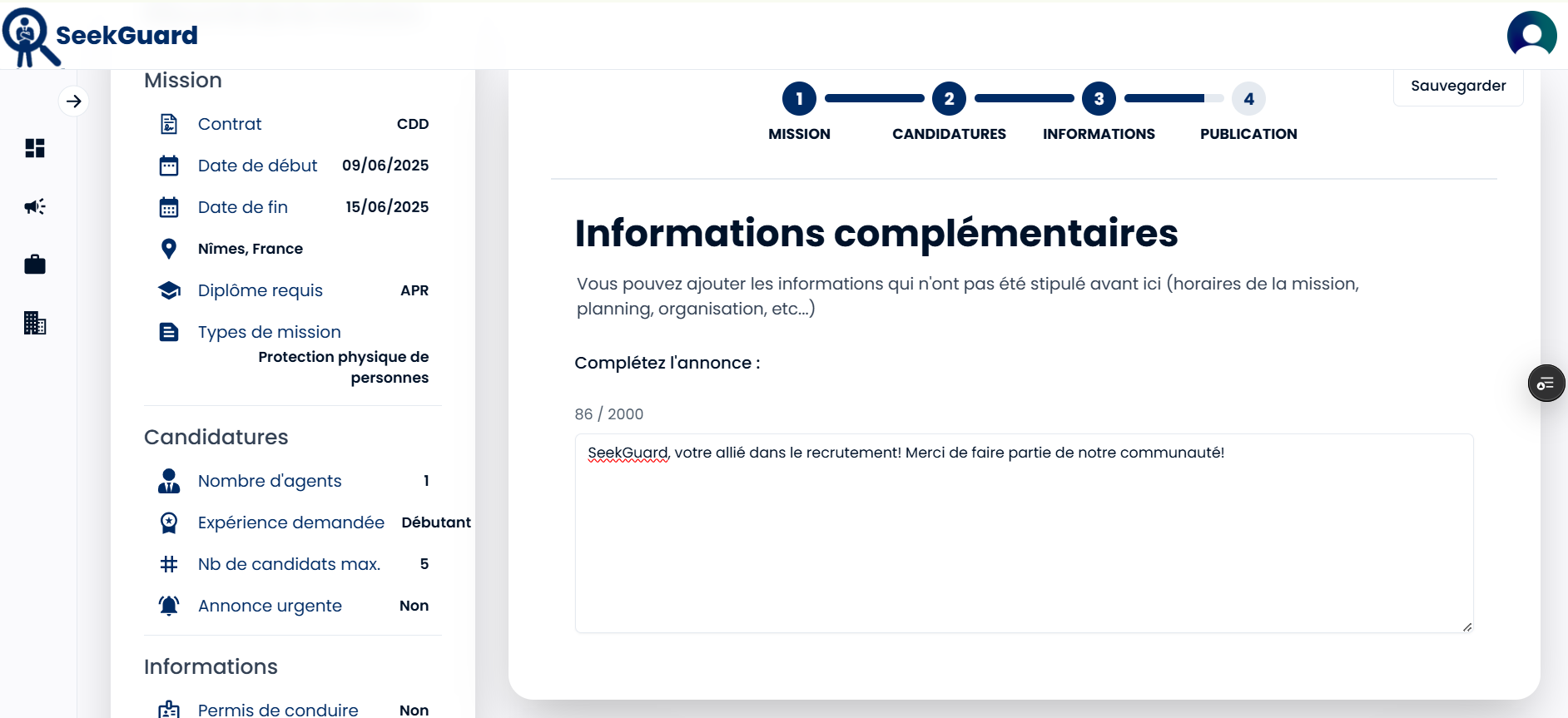
Publication de l’annonce
Félicitations, vous avez terminé la création de votre première offre d’emploi sur Seekguard. Toutes les informations saisies sont récapitulées dans le résumé de l’annonce, situé à gauche de votre écran.
Pour publier l’annonce, cliquez sur “publier” et procédez au paiement du montant indiqué. Si vous avez souscrit à un abonnement, aucun règlement ne sera nécessaire.
À tout moment durant la création de l’offre, vous pouvez arrêter et sauvegarder votre travail en cliquant sur “sauvegarder” (encadré rouge). Vous pourrez reprendre là où vous vous étiez arrêté en accédant à votre tableau de bord : Annonces > Brouillon.
Après avoir cliqué sur “Publier”, vous vous retrouverez sur la fiche de votre entreprise. Afin de recruter plus rapidement, vous pouvez diffuser votre offre d’emploi sur les réseaux en suivant la procédure suivante :
Sélectionner “Partager en haut à droite :
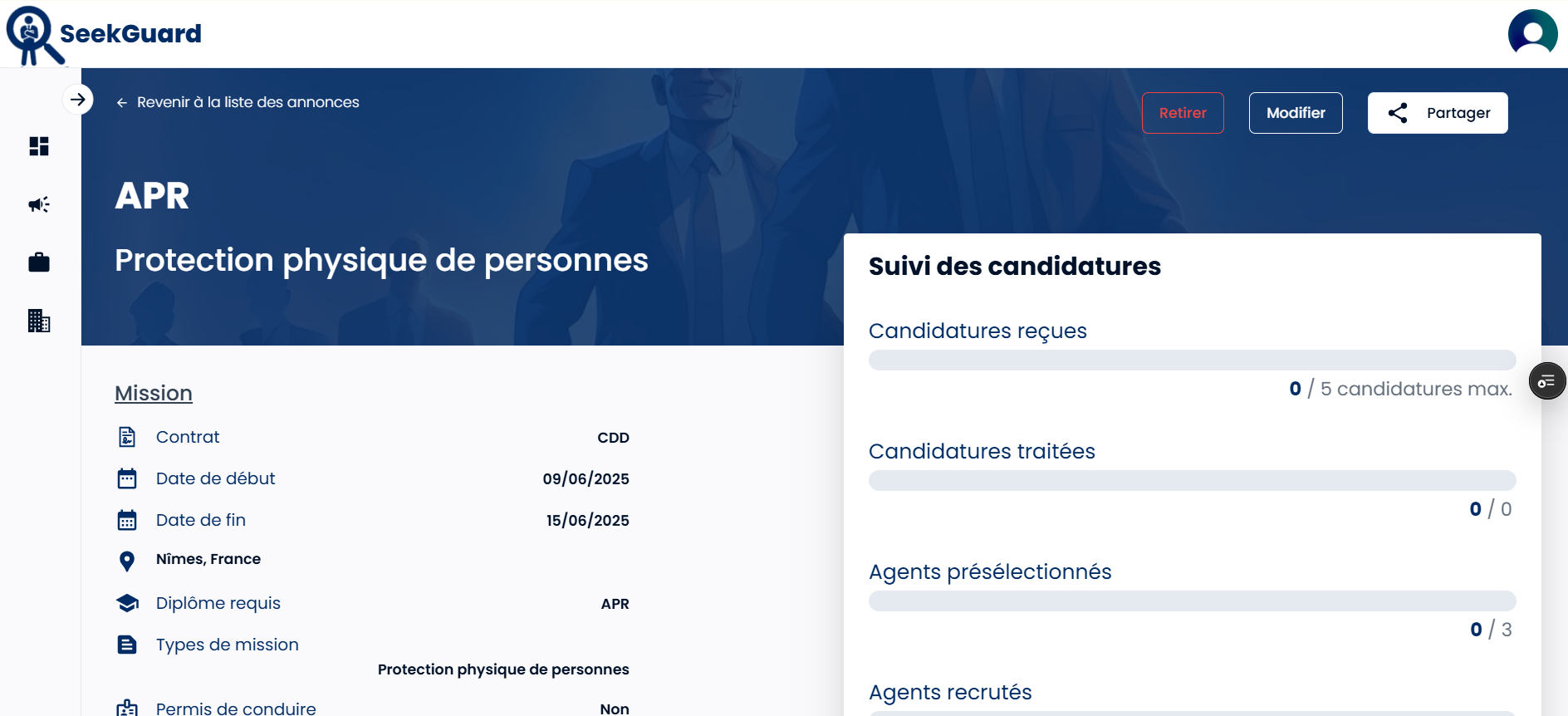
Puis choisissez le réseau social sur lequel vous voulez diffuser votre offre :
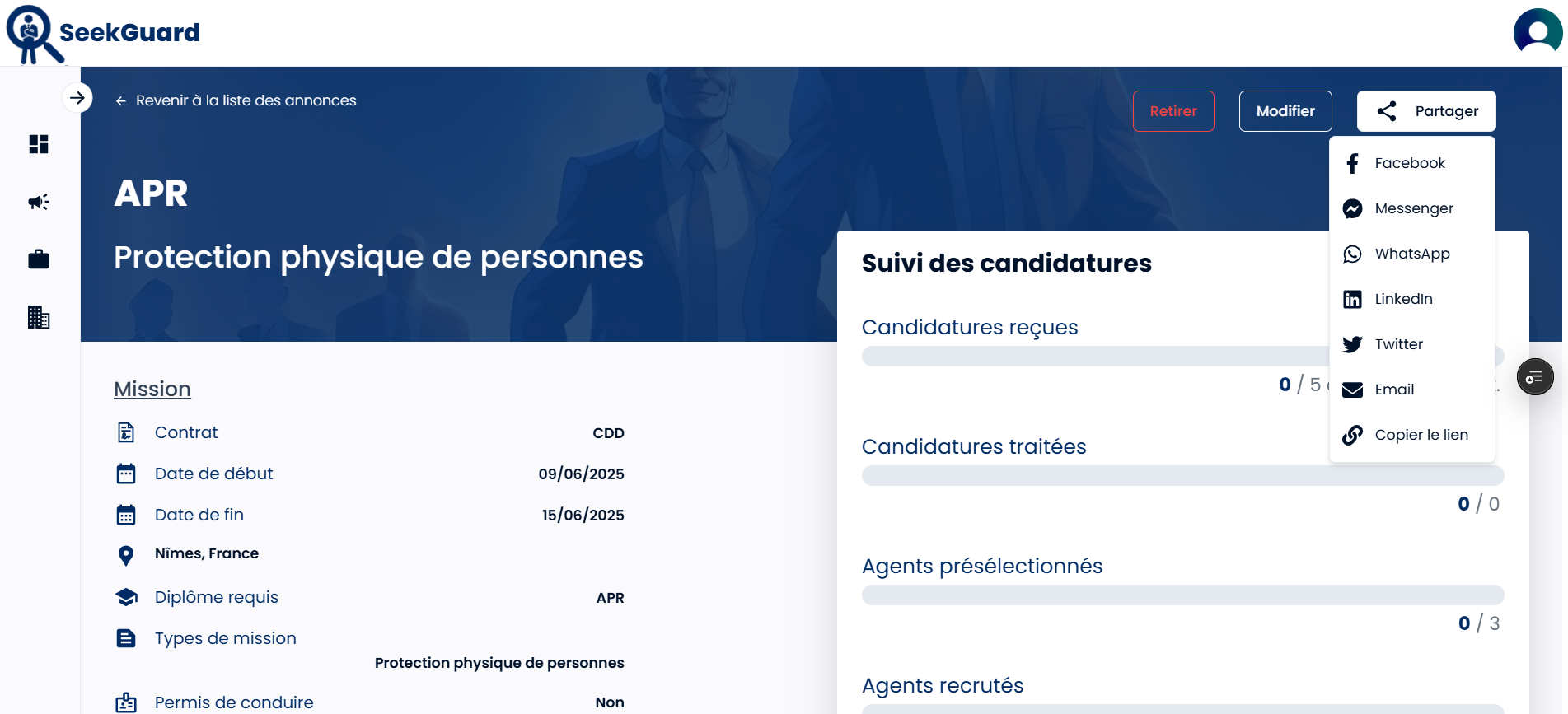
Une fois publiée, vous pourrez voir votre annonce, en allant sur votre tableau de bord => Annonce => En cours
Sur cette page
- Parcourir vos annonces
- Création de l’annonce
- Type de contrat et dates de la mission
- Ville de la mission
- Diplôme des profils recherchés
- Type de mission
- Nombre d’agent à recruter
- Nombre de CV que vous voulez recevoir
- Mode urgence : optionnel
- Permis de conduire et véhicules
- Langues
- Matériel mis à disposition
- Rémunération
- Publication de l’annonce